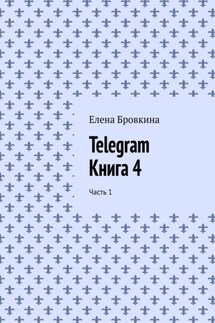
Telegram. Книга 4. Часть 1
Жанр:
Книги о компьютерах
Книга Елены Бровкиной предоставляет практическое руководство по настройке чат-бота в Telegram для приема платежей. Автор описывает два основных способа организации оплаты: первый — через генерацию ссылки для работы с консультациями, где пользователь получает подтверждение об успешной оплате; второй способ — более сложный, пригодный для магазинов, который включает корзину покупок с возможностью выбора товаров и их количества, а также автоматическую отправку ссылок для оплаты и получения курса после завершения транзакции. Вся настройка выполняется на платформе Leadtex, специализированном конструкторе ботов для мессенджеров, где пользователи могут создавать новые проекты или использовать уже существующие.
Читать бесплатно онлайн Telegram. Книга 4. Часть 1 - Елена Бровкина
Вам может понравиться:
- История Мурки и Сони. Сказка - Елена Бровкина
- Подружки - Елена Бровкина
- Телесная терапия - Елена Бровкина
- Бьюти-мастер нового поколения. Путь к высоким чекам, клиентам и личному бренду - Любовь Курпатенкова
- Как думать о рекламе на маркетплейсах, чтобы побеждать - Алексей Лаврентьев
- Образование под себя. Практичный метод построения личного учебного плана для карьеры и жизни - Владимир Гранит
- История и развитие нейросетей - Виктор Сам
- Новое. Блог-шоу - Юрий Валентинов
- It-Английский для начинающего программиста - Давид Дарховский
- Задания на профилактику дисграфии. Найди буквы и прочитай слово - Елена Лосик
- Неучтённый фактор. Усиление позиций - Хайдарали Усманов
- Евгений Онегин. Престиж и предрассудки - Юлия Ивлиева
- 5 причин в тебя влюбиться - Рина Ушакова